Game Engine Movimientos Básicos.
Tutorial creado por Soliman.
Pues lo que voy a intentar es crear un tutorial que explique lo básico de los movimientos. Los cuales van a constar de 6 movimientos.
Con las flechas del teclado se crearan los movimientos de: Adelante, atrás, izquierda y derecha. Y con las teclas Z y X los movimientos de giro izquierda y giro derecha.
Lo primero que vamos a hacer es crear el escenario en el cual nos vamos a mover.
No voy a indicar cómo se construyen los objetos, pues este tutorial es solo para Game Engine. Solo voy a poner una imagen de lo que más o menos se debe crear, para hacer la prueba.
Un plano con paredes, y luego unos obstáculos, para practicar con los movimientos. Hay que darle una textura de color a los objetos.
Todos los movimientos los vamos a realizar con la cámara. Pero para ello, primero la vamos a situar de una forma especial.
Seleccionamos la cámara y presionando la tecla n saldrá una ventana con las coordenadas de la cámara. Debemos cambiarlas para qué la cámara quede horizontal al suelo. RotX:90.00 hará que quede horizontal al suelo, las demás a cero y la de LocZ:2.00 para qué quede un poco elevada del suelo. La de LocY: dependerá de cómo esté creado el escenario, ira más adelante o atrás depende de dónde tengas los muros. Más o menos como en la imagen inferior, procurando que la cámara esté por encima del suelo.
Ahora la parte del Game Engine. Con la cámara seleccionada presionamos F4 (logic) o lo que es lo mismo el botón con forma de cara, y presionamos el botón Actor y luego Dynamic. Veremos que en la cámara sale un círculo punteado; esto es el Radius, y es lo que indica donde hará colisión con los objetos. Eso quiere decir que cuando toque suelo parara de caer y cuando se acerque ha un objeto chocara con él. Podemos variarlo según nos interese. Yo de momento no lo voy a tocar.
Si en vista CÁMARA (tecla 0 del numérico) seleccionamos la opción de ver en Shaded y presionamos P, tendremos una idea de cómo se va a ver el juego. Lo digo porque la iluminación varía según el tipo de lámpara y de las texturas (color) que tenga el juego. Podéis variar la iluminación o las texturas a vuestro gusto, hasta qué os guste. Para salir del Game Engine, se presiona ESC (escape).
Ahora vamos a por los movimientos. Voy a colocar cómo se hace uno y luego solo hay que repetir lo mismo con los distintos movimientos.
Estando con la cámara seleccionada y con Actor y Dynamis activados, vamos a crear un nuevo SENSORS un nuevo CONTROLLERS y un nuevo ACTUATORS.
Para ello solo tenemos que presionar Add en cada uno de ellos.
Valores de SENSORS. Pinchamos en las flechas a la derecha de Always y seleccionamos la opción KEYBOARD (teclado).
Saldra una ventana nueva. Para indicarle que tecla es la qué vamos a utilizar, solo hay que presionar sobre Key y luego la tecla qué vayamos a usar. Yo he puesto UPARROW (flecha arriba).
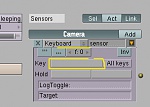
Los valores de CONTROLLERS los dejamos como están.
Los valores de ACTUATORS:
Para qué esto funcione, hay que unir los tres elementos. Para ello solo hay que pinchar y arrastrar.
Tiene que quedar así.
Bueno, este es solamente el movimiento de ADELANTE. Si queréis hacer una prueba solo tenéis que situaros en vista cámara con el Shaded seleccionado y presionar P. Si todo está correcto ya podéis avanzar con la tecla Uparrow (flecha adelante).
Ahora para los otros botones hay que volver a repetir lo mismo. Add para Sensors, Controllers y Actuators y repetir lo mismo, pero seleccionado las diferentes flechas y los diferentes valores, que ahora voy a poner en imagen.
Pues si todo ha ido bien, ya podéis girar a derecha e izquierda; ir adelante atrás a la izquierda y a la derecha.
Lo que se ha creado hasta el momento es un archivo BLEND, pero si lo que quieres es crear un ejecutable (EXE) entonces debes de guardar el archivo como RUNTIME. Si no tienes ni idea de que es Runtime, mira el tutorial que tengo en esta misma página.
-- IMÁGENES ADJUNTAS --
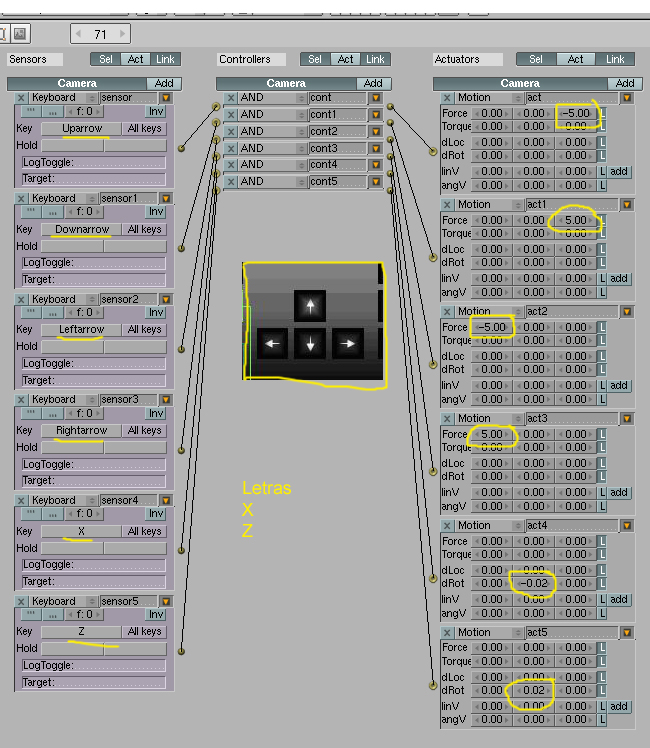




 Citar
Citar